أفضل 5 إصلاحات لعدم حفظ جهات الاتصال على iPhone
إحدى أهم وظائف جهاز iPhone الخاص بك هي تسهيل الاتصال. يتضمن ذلك إضافة جهات اتصال جديدة إلى جهاز iPhone الخاص بك للاتصال بهم أو إرسال رسائل نصية إليهم بسرعة. ولكن ماذا لو قمت بإضافة جهة اتصال جديدة ولم يحفظها جهاز iPhone الخاص بك؟ فيما يلي أفضل 5 إصلاحات لعدم حفظ جهات الاتصال على iPhone.
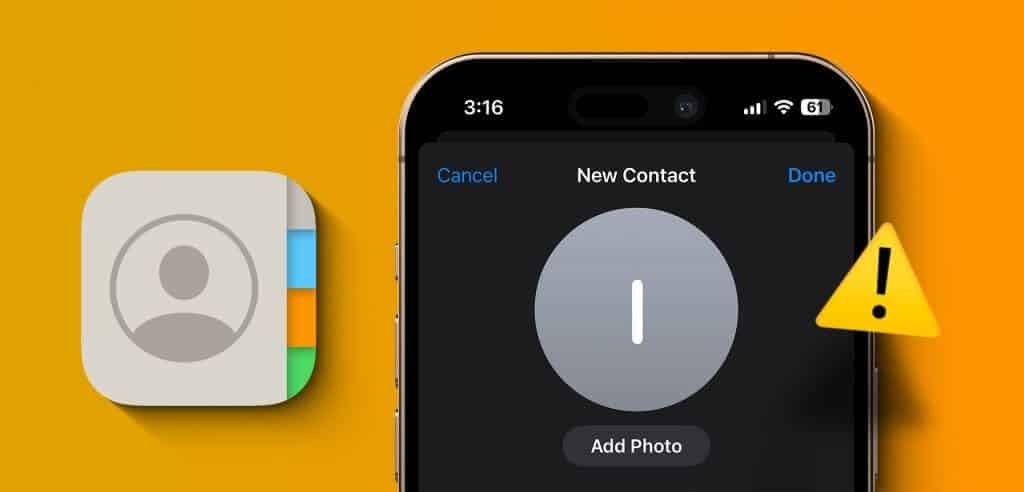
ليست هناك حاجة لحفظ جهات الاتصال أو كتابتها على الورق. يشارك هذا الدليل بعض النصائح المفيدة لجعل جهاز iPhone الخاص بك يحفظ جهات الاتصال كما كان من قبل. لذلك، دعونا نلقي نظرة.
1. أعد تشغيل جهاز iPhone الخاص بك
غالبًا ما تكون إعادة تشغيل جهاز iPhone الخاص بك طريقة سريعة وسهلة لإصلاح المشكلات المؤقتة. إذا كان مجرد خلل لمرة واحدة، فهذا من شأنه إصلاحه وتوفير الكثير من الوقت والجهد.
بالنسبة إلى iPhone X أو الطرازات الأحدث، اضغط مع الاستمرار على زر Sleep/Wake مع أحد أزرار الصوت، ثم اسحب شريط التمرير إلى اليمين لإيقاف تشغيل iPhone الخاص بك. على أجهزة iPhone القديمة، اضغط مع الاستمرار على زر Sleep/Wake حتى يظهر شريط التمرير. ثم استخدمه لإيقاف تشغيل جهاز iPhone الخاص بك.
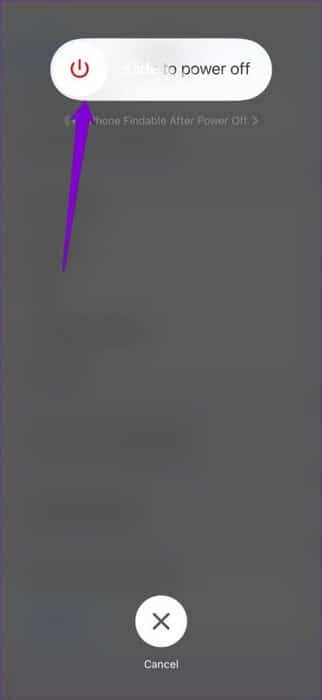
بعد إيقاف تشغيل جهاز iPhone الخاص بك تمامًا، اضغط مع الاستمرار على زر Sleep/Wake حتى يظهر شعار Apple لإعادة تشغيله مرة أخرى.
بعد تشغيل جهاز iPhone الخاص بك، حاول حفظ جهة اتصال مرة أخرى. للقيام بذلك، افتح تطبيق جهات الاتصال واضغط على أيقونة علامة الجمع في الزاوية العلوية اليمنى. أدخل الاسم ورقم الهاتف والمعلومات الأخرى ذات الصلة بجهة الاتصال، ثم اضغط على تم في الزاوية العلوية اليمنى.
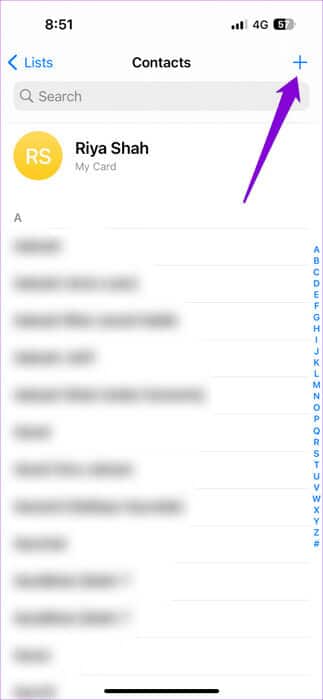
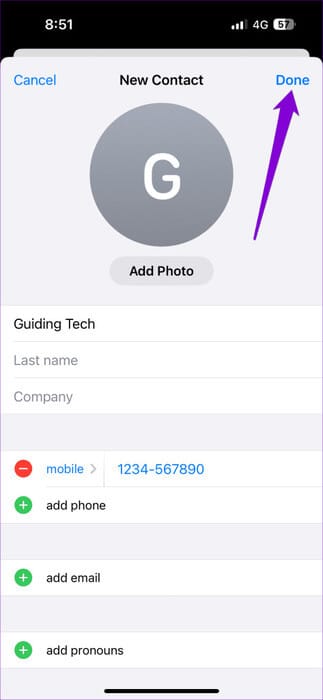
2. تحقق من مجموعات الاتصال
يتيح لك تطبيق جهات الاتصال على جهاز iPhone الخاص بك ترتيب جهات الاتصال في مجموعات، مما يسهل العثور عليها. إذا قمت بحفظ جهة اتصال في حساب Gmail الخاص بك، على سبيل المثال، وتقوم بعرض جهات الاتصال في قائمة iCloud، فلن تظهر جهة الاتصال المضافة حديثًا. قد يعطي هذا انطباعًا بأن جهة الاتصال غير محفوظة على جهاز iPhone الخاص بك.
لعرض جهة الاتصال المضافة حديثًا، افتح تطبيق جهات الاتصال، ثم انقر فوق القوائم في الزاوية العلوية اليسرى. حدد جميع جهات الاتصال، ويجب أن تظهر جهة الاتصال المحفوظة حديثًا في هذه القائمة.
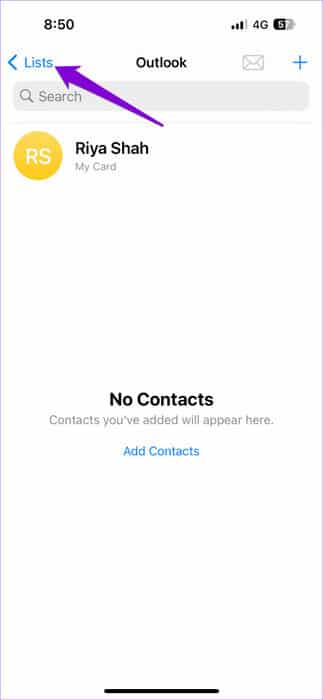
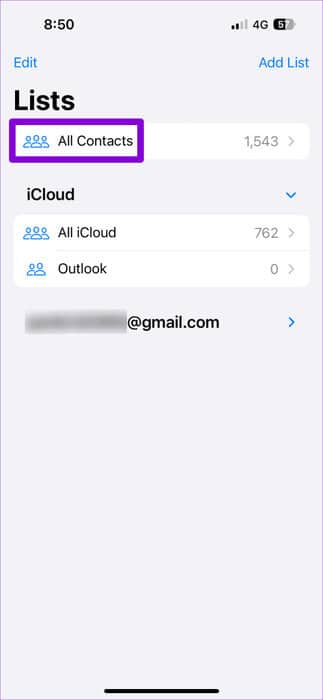
3. استخدم تطبيق الهاتف أو جهات الاتصال
هل تستخدم تطبيقًا تابعًا لجهة خارجية مثل WhatsApp لإضافة جهات اتصال؟ على الرغم من أن ذلك مناسب، إلا أن المشكلات المتعلقة بتطبيقات الطرف الثالث هذه قد تمنع أحيانًا جهاز iPhone الخاص بك من حفظ جهات الاتصال المضافة حديثًا. لتجنب ذلك، من الأفضل استخدام تطبيق الهاتف أو جهات الاتصال المدمج لإضافة جهات اتصال على جهاز iPhone الخاص بك.
إذا كان بإمكانك حفظ جهات الاتصال باستخدام التطبيقات المضمنة، فقد تكون هناك مشكلة في تطبيق الجهة الخارجية الذي كنت تستخدمه سابقًا. يمكنك محاولة تحديث التطبيق الذي به مشكلة أو إعادة تثبيته على جهاز iPhone الخاص بك لحل أي مشكلات به.
4. تعيين iCloud كحساب افتراضي لجهات الاتصال
بشكل افتراضي، يقوم جهاز iPhone الخاص بك بحفظ جميع جهات الاتصال الخاصة بك في حساب iCloud الخاص بك. ومع ذلك، إذا قمت مسبقًا بتعيين جهاز iPhone الخاص بك لحفظ جهات الاتصال في حساب Gmail أو Outlook، فقد تتسبب مشكلات هذه الخدمات في حدوث مشكلات. يمكنك محاولة تعيين حساب iCloud الخاص بك كخيار افتراضي لحفظ جهات الاتصال ومعرفة ما إذا كان ذلك سيؤدي إلى حل المشكلة.
الخطوة 1: افتح تطبيق الإعدادات وانتقل لأسفل للنقر على جهات الاتصال.
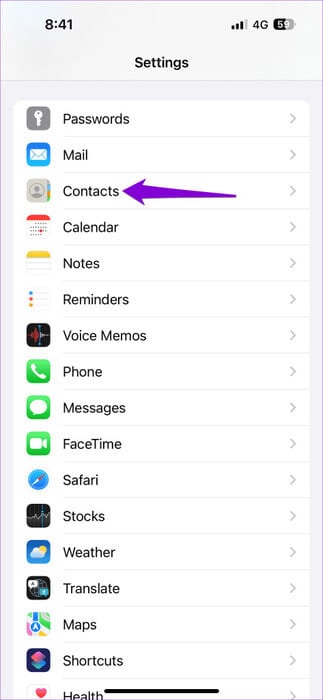
الخطوة 2: اضغط على الحساب الافتراضي وحدد iCloud من القائمة الناتجة.
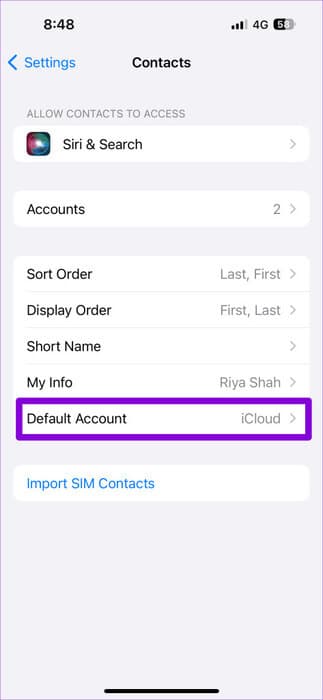
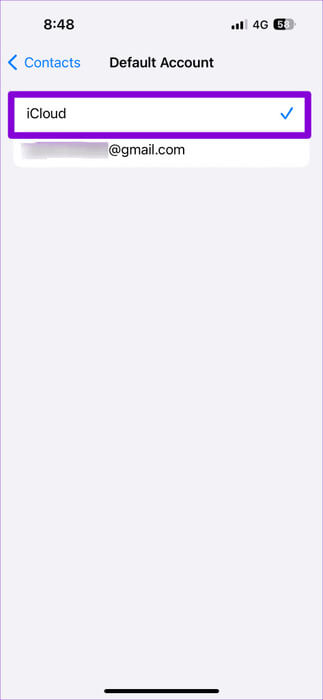
بعد إكمال الخطوات المذكورة أعلاه، حاول حفظ جهة اتصال مرة أخرى وتحقق مما إذا كانت المشكلة لا تزال قائمة.
5. تعطيل وتمكين مزامنة جهات الاتصال
إذا لم يعرض جهاز iPhone الخاص بك جهات الاتصال بعد حفظها، فقد يكون ذلك بسبب مشكلة في مزامنة جهات الاتصال على iCloud. لإصلاح ذلك، يمكنك تعطيل وإعادة تمكين مزامنة جهات اتصال iCloud على جهاز iPhone الخاص بك. وإليك كيف يمكنك القيام بذلك.
الخطوة 1: افتح تطبيق الإعدادات واضغط على اسمك في الأعلى.
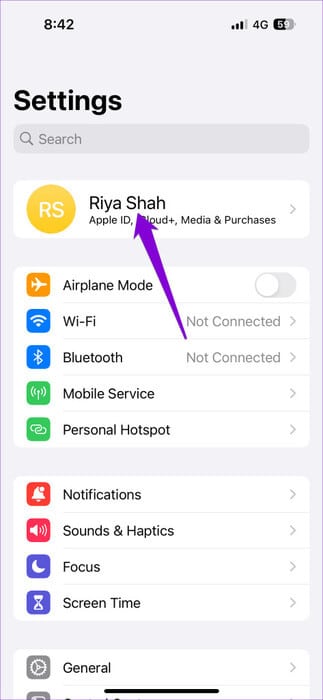
الخطوة 2: اضغط على iCloud وحدد خيار إظهار الكل في القائمة التالية.
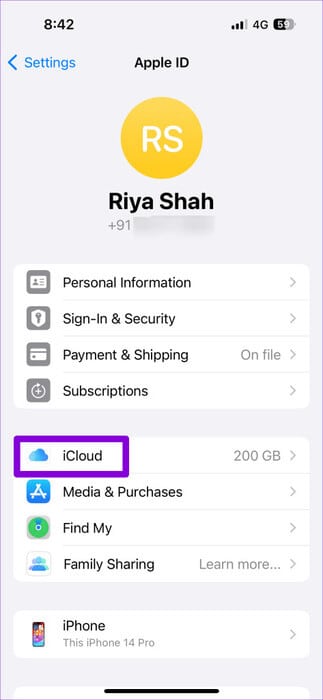
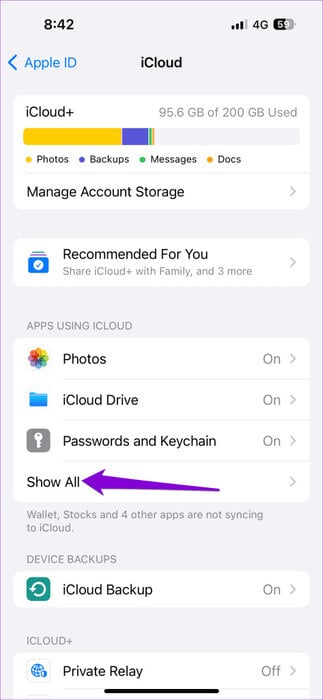
خطوة 3: قم بتعطيل زر التبديل بجوار جهات الاتصال، وانتظر لبضع ثوان، ثم أعد تشغيله مرة أخرى.
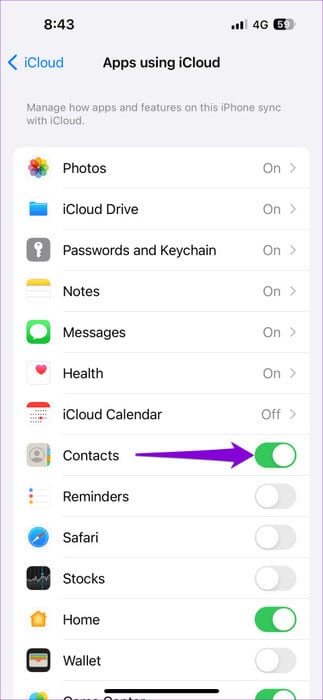
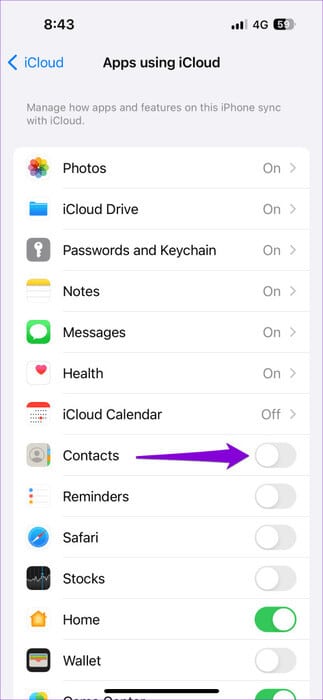
افتح تطبيق جهات الاتصال بعد ذلك ويجب أن يبدأ iCloud في مزامنة جهات الاتصال الخاصة بك مرة أخرى. بعد ذلك، حاول إضافة جهة اتصال وسيقوم جهاز iPhone الخاص بك بحفظها دون مشاكل.
تجنب أزمة الاتصال
عند إضافة جهة اتصال، تتوقع أن يقوم جهاز iPhone الخاص بك بحفظها. قد يكون الأمر محبطًا عندما تواجه مشكلات في مثل هذه المهام الأساسية ولا يمكنك حفظ جهات الاتصال الجديدة على جهاز iPhone الخاص بك. نأمل أن تكون إحدى النصائح المذكورة أعلاه قد ساعدت وأن يتمكن جهاز iPhone الخاص بك من حفظ جهات الاتصال الجديدة كما هو متوقع.
